在电脑系统中,如果遇到一些网络连接问题,那么有可能需要进行DNS释放、更新以及清除等操作。而我们可以通过执行简单的命令就可以实现以上功能。那么电脑执行释放DNS和更新IP的命令是什么?又该怎么执行呢?
可参考以下方法步骤:
1、按Win+R打开运行,输入cmd并回车;
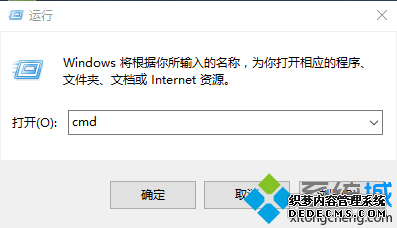
2、打开命令提示符后,输入命令:ipconfig /flushdns,点击回车即可将本机的DNS缓存清空;

3、输入命令:ipconfig /release,并按回车键执行,释放本机IP地址;
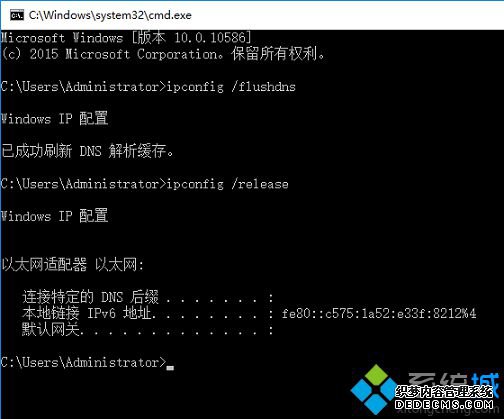
4、输入命令:ipconfig /renew,按回车键即可获得一个新的IP地址;
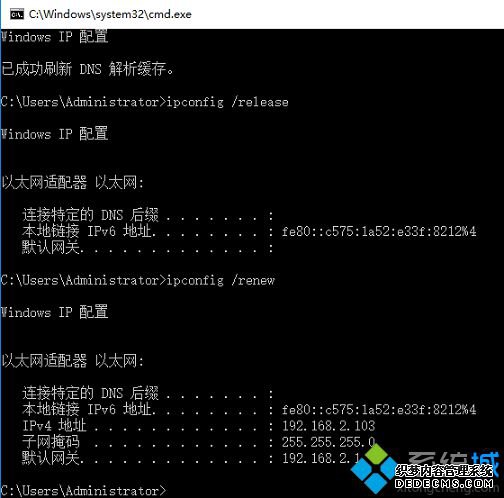
5、新建一个文本文档并打开,输入:
ipconfig /flushdns
ipconfig /release
ipconfig /renew
每个代码一行,然后保存;

6、将该文档改成bat文件,这样如果需要释放DNS、更新IP的时候就可以双击该文件直接执行即可。

如果不清楚电脑中释放DNS和更新IP的命令的用户,可以从本教程学会。
------相关信息------



